
Tunnisteiden lisääminen muistutuksiin Macissa
Tunnisteet ovat avainsanoja, joita voit käyttää muistutuksissasi, jotta voit luokitella ja katsella niitä joustavilla ja luovilla tavoilla.
Voit poistaa tunnisteita tai nimetä ne uudelleen ja luoda niistä älykkäitä listoja. Kun olet luonut tunnisteita, klikkaa yhtä tai useampaa, jotta näet kaikki muistutukset, joissa on kyseiset tunnisteet.
Tunnisteet alkavat #-merkillä. Jos haluat luoda monisanaisen tunnisteen, käytä viivoja tai alaviivoja sanojen välissä. Kun lisäät useampia tunnisteita, aloita uusi tunniste välilyönnillä.
Huomaa: Kaikki tässä oppaassa kuvatut Muistutusten ominaisuudet ovat saatavilla päivitettyjä iCloud-muistutuksia käytettäessä. Jotkin ominaisuudet eivät ole saatavilla käytettäessä muiden palveluntarjoajien tilejä.
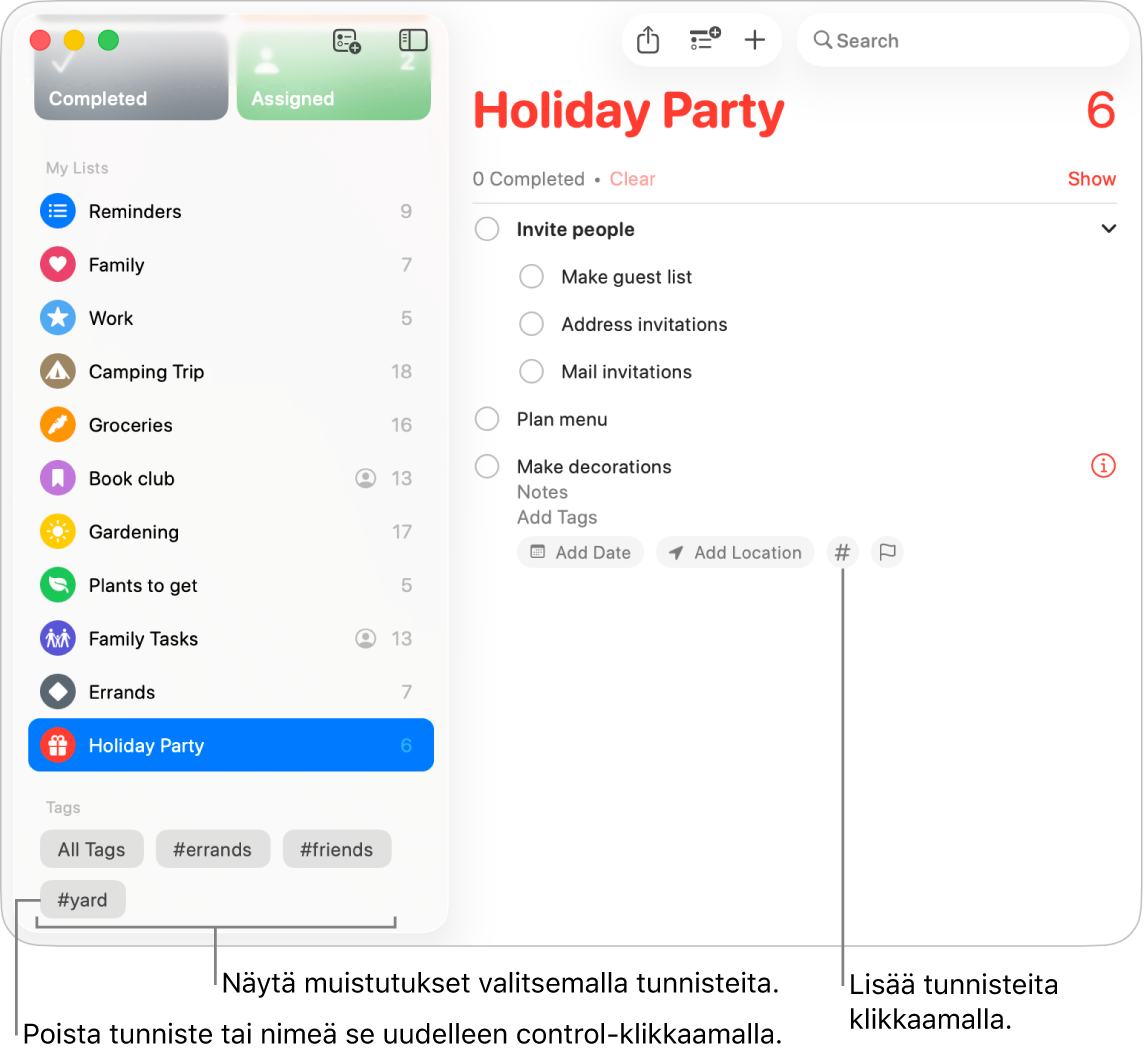
Tunnisteiden lisääminen muistutuksiin
Avaa Macin Muistutukset-appi
 .
.Klikkaa muistutusta, johon haluat lisätä tunnisteen, ja tee jokin seuraavista:
Tunnisteen lisääminen tunnistekenttään: Klikkaa Lisää tunnisteita -kenttää ja valitse tunniste. Jos haluamaasi tunnistetta ei ole olemassa, luo uusi tunniste ja käytä sitä kirjoittamalla # ja sen jälkeen sana.
Tunnisteen lisääminen nimeen tai muistiinpanoihin: Kirjoita # muistutuksen nimi- tai muistiinpanokenttään ja valitse tunniste. Jos haluamaasi tunnistetta ei ole olemassa, luo uusi tunniste ja käytä sitä kirjoittamalla uusi sana.
Tunnisteen lisääminen käyttämällä Tunniste-painiketta: Klikkaa
 ja valitse sitten olemassa oleva tunniste tai luo uusi tunniste ja käytä sitä klikkaamalla Uusi tunniste.
ja valitse sitten olemassa oleva tunniste tai luo uusi tunniste ja käytä sitä klikkaamalla Uusi tunniste.
Kun lisäät tunnisteita, näkyviin tulee ehdotuksia, kun kirjoitat. Ehdotukset sisältävät Muistiinpanot-apissa ![]() käyttämiäsi tunnisteita. Muistutuksissa käyttämiäsi tunnisteita näytetään myös ehdotuksina Muistiinpanot-apissa
käyttämiäsi tunnisteita. Muistutuksissa käyttämiäsi tunnisteita näytetään myös ehdotuksina Muistiinpanot-apissa ![]() .
.
Kaikkien tunnisteilla merkittyjen tai merkitsemättömien muistutusten näyttäminen
Katso lista kaikista muistutuksista, joilla on tunnisteita, tai lista muistutuksista, joilla ei ole tunnisteita.
Avaa Macin Muistutukset-appi
 .
.Vieritä Tunnisteet-osioon sivupalkissa.
Toimi jommallakummalla seuraavista tavoista
Kaikkien tunnisteella merkittyjen muistutusten näyttäminen: Klikkaa ”Kaikki tunnisteet”.
Kaikkien sellaisten muistutusten näyttäminen, joita ei ole merkitty tunnisteilla: Klikkaa kahdesti ”Kaikki tunnisteet” siten, että ”Kaikki tunnisteet” on yliviivattu.
Muistutusten näyttäminen valittujen tunnisteiden perusteella
Katso lista muistutuksista, jotka vastaavat valitsemiasi tunniste-ehtoja.
Avaa Macin Muistutukset-appi
 .
.Vieritä Tunnisteet-osioon sivupalkissa.
Valitse yksi tai useampi tunniste.
Sisällytä tunniste klikkaamalla kerran ja jätä tunniste pois klikkaamalla sitä uudestaan. Poissuljetut tunnisteet on yliviivattu.
Klikkaa ponnahdusvalikkoa Tunnisteet-osion yläosassa ja valitse yksi seuraavista:
Kaikki valitut: Sisällytä muistutukset, jotka on merkitty kaikilla valituilla tunnisteilla.
Mikä tahansa valittu: Sisällytä muistutukset, jotka on merkitty vähintään yhdellä valituista tunnisteista.
Tunnisteiden poistaminen
Avaa Macin Muistutukset-appi
 .
.Vieritä Tunnisteet-osioon sivupalkissa.
Valitse sivupalkissa yksi tai useampi tunniste.
Tee jokin seuraavista:
Paina poistonäppäintä ja klikkaa Poista.
Ctrl-klikkaa tunnistetta, valitse Poista tunniste (tai Poista [numero] tunnistetta) ja klikkaa sitten Poista.
Valitse Muokkaa > Poista tunniste (tai Poista [numero] tunnistetta) ja klikkaa sitten Poista.
Kun poistat tunnisteen, se poistetaan kaikista muistutuksista ja älykkäistä listoista, jotka käyttävät sitä. Jos tunnistetta käytetään jossain muussa kuin Lisää tunnisteita -kentässä, kuten Otsikko- tai Muistiinpano-kentässä, tunnisteen merkki ![]() poistetaan ja se näkyy kentässä pelkkänä tekstinä.
poistetaan ja se näkyy kentässä pelkkänä tekstinä.
Jos tunniste, jonka haluat poistaa, on älykkään listan ainoa tunniste, sinulta varmistetaan haluatko poistaa sekä tunnisteen että älykkään listan.
Tunnisteiden nimeäminen uudelleen
Avaa Macin Muistutukset-appi
 .
.Vieritä Tunnisteet-osioon sivupalkissa.
Ctrl-klikkaa tunnistetta ja valitse sitten Nimeä tunniste uudelleen.
Syötä tunnisteelle uusi nimi ja klikkaa OK.
Saat ilmoituksen, jos jollain toisella tunnisteella on jo syöttämäsi nimi. Voit sitten valita, korvaatko tunnisteen vai perutko muutoksen.
Kun nimeät tunnisteen uudelleen, nimi muutetaan kaikissa muistutuksissa ja älykkäissä listoista, jotka käyttävät sitä.
Vinkki: Voit yhdistää tunnisteita nimeämällä tunnisteen samannimiseksi kuin jo olemassa oleva tunniste. Jos sinulla on esimerkiksi tunnisteet nimiltään #Koti ja #Talo, voit antaa tunnisteen #Talo nimeksi #Koti, jolloin tunnistetta #Koti käytetään kaikissa niissä kohteissa, joissa aiemmin käytettiin tunnistetta #Talo.
Jos haluat tietää lisää tunnisteiden käyttämisestä, avaa Muistutukset-appi ![]() ja valitse Ohje > Tunnisteiden käyttäminen.
ja valitse Ohje > Tunnisteiden käyttäminen.